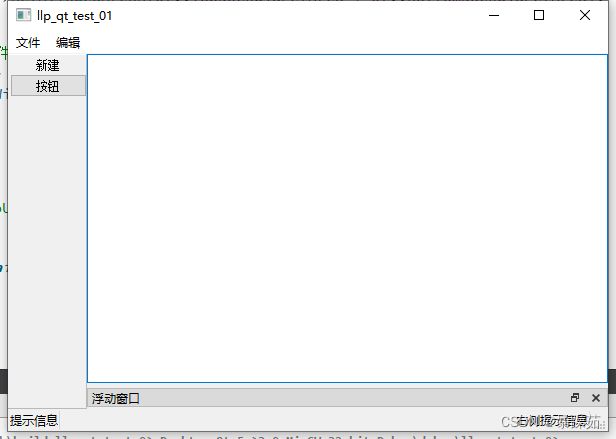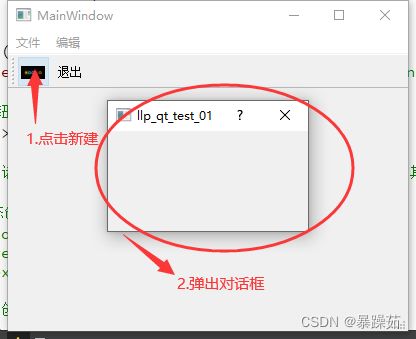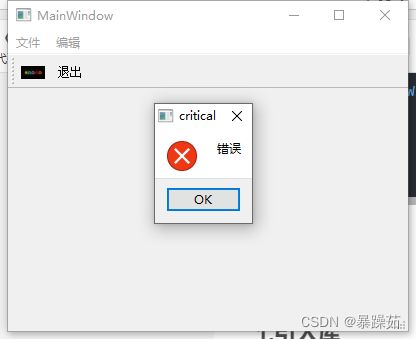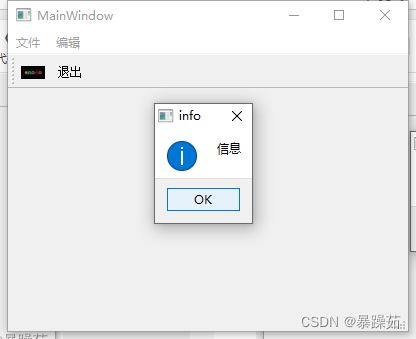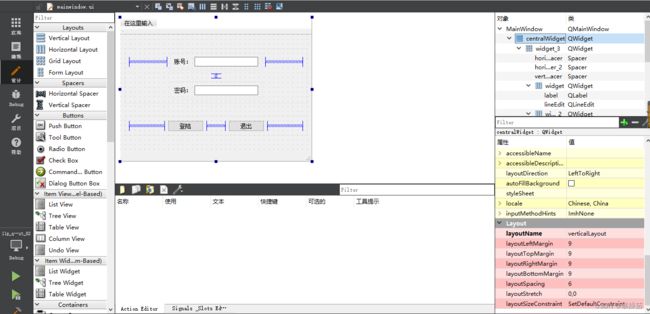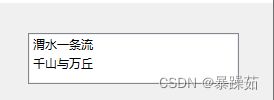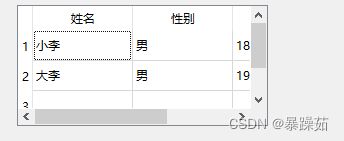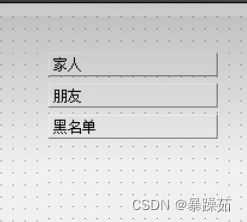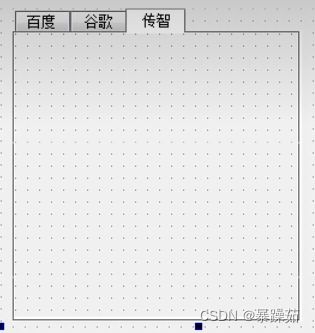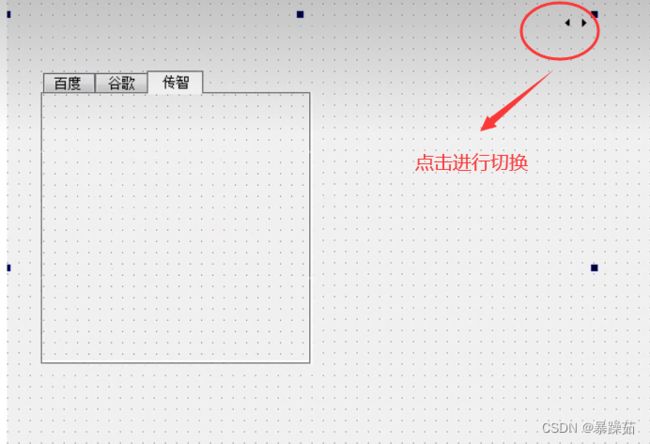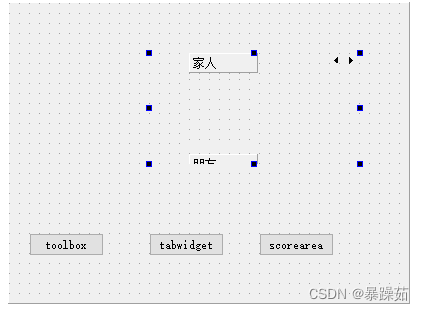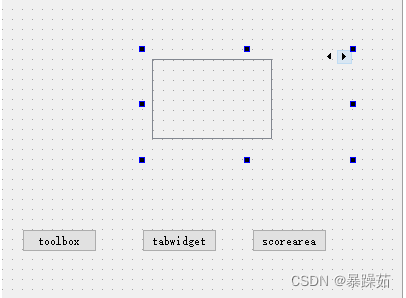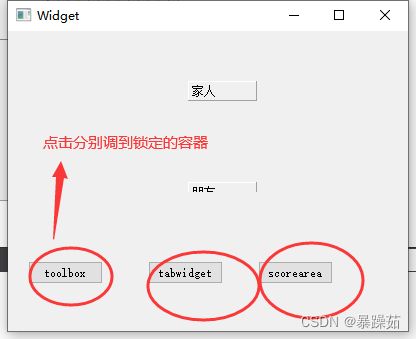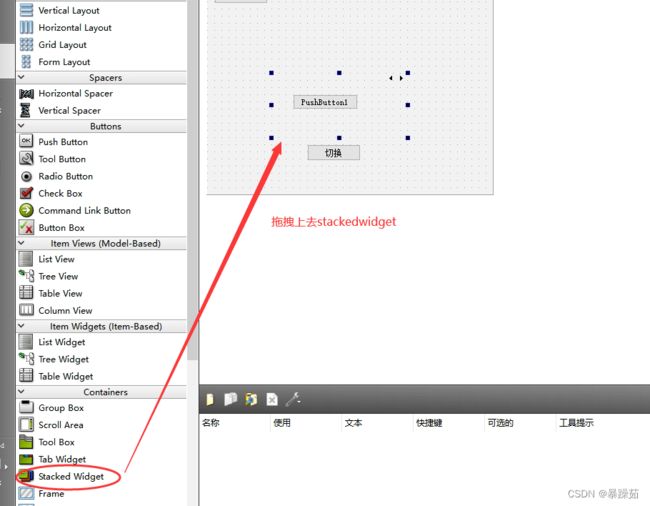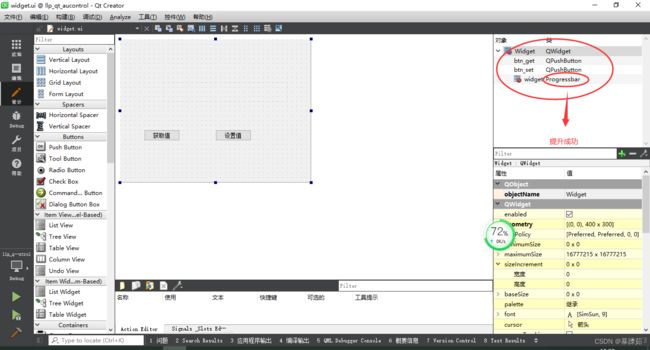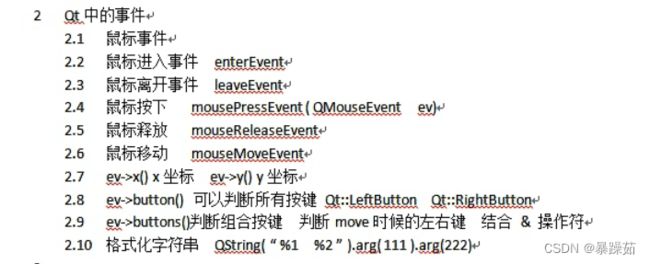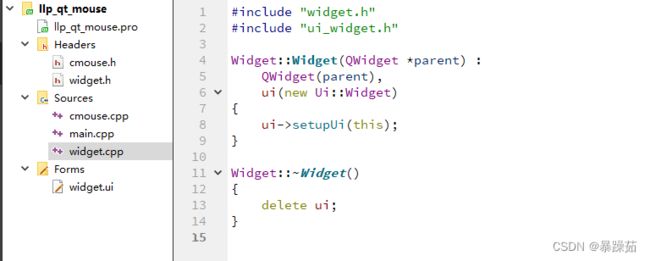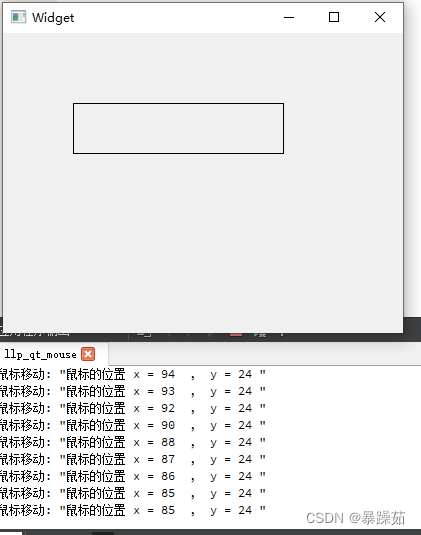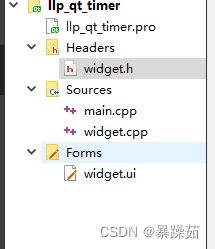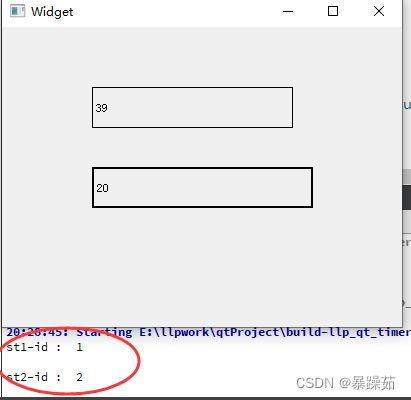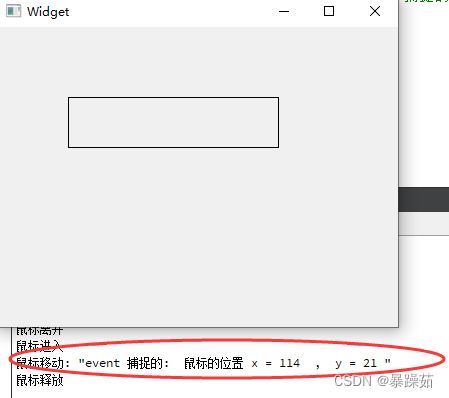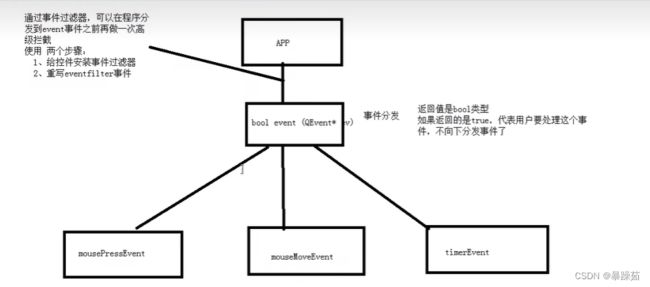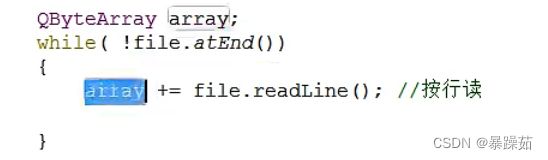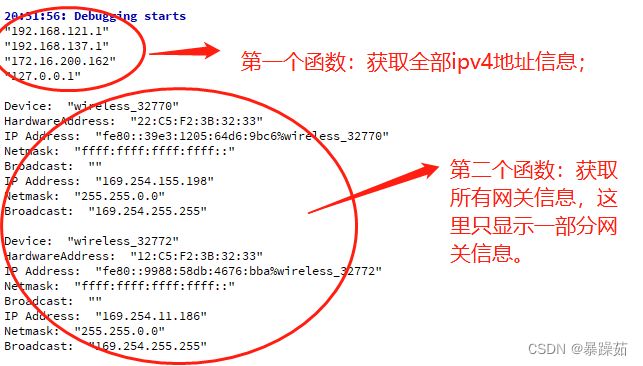Qt-C++编程入门教程笔记-更新t-c++进阶1-获取本机网卡IP信息-2022/12/22
自学qt文章目录
更新内容:
1.Qt中Qdalog对话框的模态、非模态、半模态;
2.更新自定义信号和槽的第二种写法,SIGNAL和SLOT;
3.更新如何设置控件大小随界面大小变化。
文章目录
- 自学qt文章目录
- 前言
- qt自学笔记
- 一.按钮控件常用API
- 1. QPushButton按钮的创建
- 2. 对象树
- 3. qt中的坐标系
- 4. 信号和槽
-
- 自定义信号和槽
- 5. MainWindows的使用
-
- (1)菜单栏和工具栏
- (2)状态栏、浮动窗口、核心部件
- (3)添加资源文件
- (4)对话框创建(静态、非静态)
- (5)消息对话框
- (6)拓展对话框
- 6.页面布局
-
- 6.1 简单的登陆示例
- 6.2 自定义控件大小(sizePolicy)
- 7.控件
-
- (1)按件组
- (2)QListWidget 列表容器控件
- (3)TreeWidget 树控件
- (4)TableWidget 控件
- (5)其它常用控件介绍
-
- (1)Tool Box
- (2)Tab Widget
- (3)Stack Widget
- (4)comboBox控件的使用
- (5)label控件的使用
- (6)自定义控件封装
- 二、qt事件
-
- 1.鼠标事件自定义
- 2.QpushButton自带的点击信号
- 2.定时器
-
- (1) 定时器的第1种方式
- (2) 定时器的第2种方式
- 3.event事件分发器
- 4.事件过滤器
- 三、qt绘画
-
- (1) 基础绘画
- (2) 高级绘画
- 四、qt文件读写操作
- 五、qt-c++进阶1-获取本机网卡IP信息
-
- 1.1 获取ip地址
- 1.2 代码实例
- 总结:
前言
本笔记内容,通过自学总结得出。
第一章:按钮控件常用的API以及如果通过qt帮助文档查找API(函数接口)、qt中对象树和坐标系的规定、重要的信号和槽以及如何自定义信号和槽、MainWindows的使用(菜单栏、工具栏)如何加载资源文件和一些对话框的创建(静态和非静态的)、页面布局和一些控件的使用介绍。
第二章:qt事件,包括鼠标事件、定时器、还有过滤器的基本使用。
第三章:qt绘画
第四章:qt文件读写操作
qt自学笔记
一.按钮控件常用API
2022/9/3打卡
1. QPushButton按钮的创建
代码示例:
//创建第一个按钮
QPushButton *btn=new QPushButton;
//btn->show();//show以顶层方式弹出窗口控件
//让btn对象,依赖在myWidget窗口中
btn->setParent(this);
//显示文本
btn->setText("第一个按钮");
//创建第二个按钮 按照空间的大小创建窗口
QPushButton *btn2 = new QPushButton("第二个按钮",this);
//移动btn2按钮
btn2->move(100,200);
//重置窗口大小
resize(600.400);
//设置固定窗口大小
setFixdSize(600,400);
//设置窗口标题
setWindowTitle("第一个窗口");
2. 对象树
- 当创建的对象在堆区时候,如果指定的父亲是QObject派生下来的类,或者QObect子类派生下来的类,可以不用管理释放的操作,将对象会放入到对象树中;
- 一定程度上简化了没存回收机制。
//创建一个自己的按钮对象
MyPushButton *mybtn = new MyPushButton;
mybtn->setText("我自己的按钮");
mybtn->move(200,0);
mybtn->setParent(this);//设置到对象树
3. qt中的坐标系
左上角为原点。
![]()
4. 信号和槽
连接函数:connect
- 第一种写法
connct(btn,&QPushButton::click,this,&QWidget::close);
参数
参数1:信号的发送者
参数2:发送的信号(函数地址)
参数3:信号的接收者
参数4:处理的槽函数(函数的地址)
- 第二种写法:采用lamda表达式,可参考目录
stackedWidget控件部分代码;
connect(ui->btn_set,&QPushButton::clicked,[=](){
ui->widget->setV(50);
});
- 第三种写法:采用SIGNAL和SLOT,的方法来实现,可参考目录
stackedWidget控件部分代码。
connect (ui->changeBtn,SIGNAL (clicked()), this,SLOT (slot_3() ) );
第二种写法(lamda表达式),可能低版本不支持,qt5.0以上的可以采用,低版本需要对pro工程文件进行相应的配置。
自定义信号和槽
5. MainWindows的使用
(1)菜单栏和工具栏
#include "mainwindow.h"
#include "ui_mainwindow.h"
#include (2)状态栏、浮动窗口、核心部件
状态栏最多有一个;
浮动窗口可以有多个;
核心部件智能有一个;
//设置状态栏,最多有一个
QStatusBar * stBar = statusBar();
//设置到窗口中
setStatusBar(stBar);
//放置标签控件
QLabel * label = new QLable("提示信息",this);
stBar->addWidget(label);
QLabel * label2 = new QLable("右侧提示信息",this);
stBar->addPermanentWidget(label2);
//浮动窗口,只能有一个
QDockWidget * dockWidget = new QDockWidget("浮动窗口",this);
addDockWidget(Qt::BottomDockWidgetArea,dockWidget);
//设置后期停靠区域,只允许上下
dockWidget->setAllowedAreas(Qt::TopDockWidgetArea | Qt::BottomDockWidgetAreas);
//设置中心部件,只能有一个
QTextEdit * edit = new QTextEdit(this);
setCentralWidget(edit);
(3)添加资源文件
步骤:
1.把需要添加的资源文件拷贝到项目文件中
2.右键项目-》创建Qt Resource File-》命名res

3.res生成 res.qrc
4.open in editor 进入编辑资源
5.添加前缀、添加文件
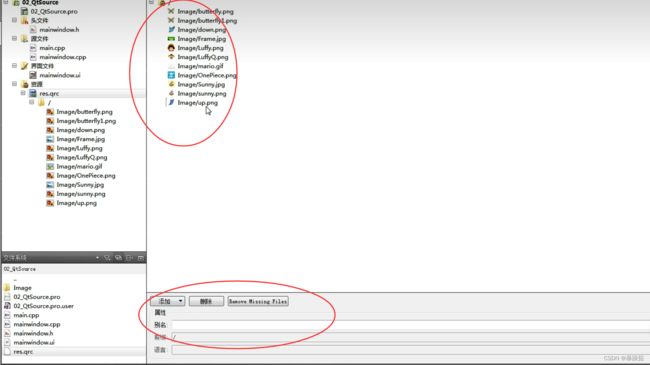
6.使用代码用资源文件
//使用添加Qt资源 ": + 前缀名 + 文件名"
ui->actionNew->setIcon(QIcon(":/Image/Luffy.png")); //actionNew是菜单栏的一个新建
(4)对话框创建(静态、非静态)
静态创建:不可以对其它窗口进行操作
非静态创建:可以对其它窗口进行操作。
代码示例
#include "mainwindow.h"
#include "ui_mainwindow.h"
#include - Qt::NonModal (非静态对话框)—> show()方法,不会阻塞其他界面,后续代码正常运行;
- Qt::WindowModal(半模态对话框)—> open()方法,即只会阻塞父窗口、父窗口的父窗口;
- Qt::ApplicationModal(应用程序级模态对话框)—> exec()方法,即会阻塞整个应用程序的所有窗口。
(5)消息对话框
参数1:父亲,参数2:标题,参数3:提示内容,参数4:按键类型,参数5:默认关联回车按键。
其返回值类型是QMessageBox::StandardButton,所以可以使用QMessageBox::Save来判断其选择的选项。
#include "mainwindow.h"
#include "ui_mainwindow.h"
#include (6)拓展对话框
- 颜色对话框
- 文件对话框
- 字体对话框
实例代码
#include "mainwindow.h"
#include "ui_mainwindow.h"
#include //文件对话框
// QString url = QFileDialog::getOpenFileName(this,"打开文件");
// qDebug()<<"usrl = "<
//字体对话框
bool flag;
QFont font = QFontDialog::getFont(&flag,QFont("宋体",36));
qDebug()<<"字体"<<font.family()<<"字号"<<font.pointSize();
});
}
MainWindow::~MainWindow()
{
delete ui;
}
6.页面布局
6.1 简单的登陆示例
2.利用布局方式将其美化;
3.使用widget进行布局,有水平布局 、垂直布局、栅格布局(一般用于几行几列的布局);
4.默认窗口和控件之间有9间隙,可以调整如下图:
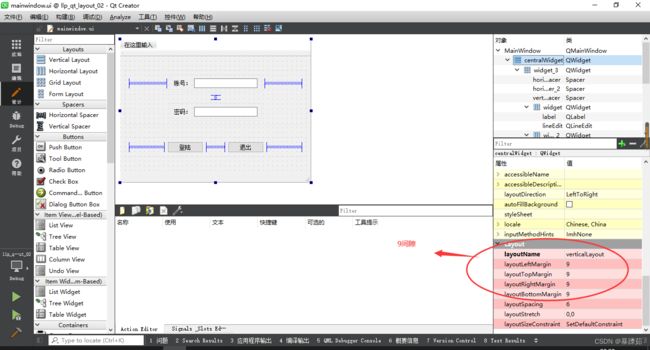
5.利用弹簧进行间隔布局,设置为fixed,目的是:widget占用太多的面积。

6.设置密码框为***类型不可见

6.2 自定义控件大小(sizePolicy)
控件的sizePolicy说明控件在布局管理中的缩放方式。Qt提供的控件都有一个合理的缺省sizePolicy,但是这个缺省值有时不能适合 所有的布局,开发人员经常需要改变窗体上的某些控件的sizePolicy。一个QSizePolicy的所有变量对水平方向和垂直方向都适用。下面列举 了一些最长用的值:
- A. Fixed:控件不能放大或者缩小,控件的大小就是它的sizeHint。
- B. Minimum:控件的sizeHint为控件的最小尺寸。控件不能小于这个sizeHint,但是可以放大。
- C. Maximum:控件的sizeHint为控件的最大尺寸,控件不能放大,但是可以缩小到它的最小的允许尺寸。
- D. Preferred:控件的sizeHint是它的sizeHint,但是可以放大或者缩小
- E. Expandint:控件可以自行增大或者缩小
注:sizeHint(布局管理中的控件默认尺寸,如果控件不在布局管理中就为无效的值)
7.控件
(1)按件组
- QPushButton 常用按钮;
- QToolButton 工具按钮 用于显示图片,如图想显示文字,修改风格,
toolButtonStyle,凸起风格autoRaise; - radioButton 单选按钮,设置默认 ui->BtnMan->setChecked(true);
- checkbox 多选按钮,监听状态,2选中 1半选 0未选中
(2)QListWidget 列表容器控件
ui设计里面,Item View(Model-Based):适用于有数据库的
代码实例:
先在ui界面上拖拽 List Widget 控件,如下:
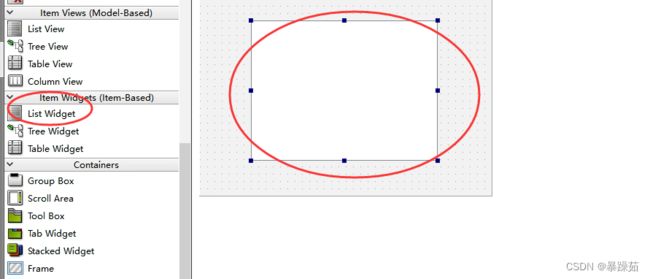
第一种方式:
//利用ListWidget写诗
QListWidgetItem * item = new QListWidgetItem("渭水一条流");//一行
//将一行诗放入到listWidget控件中
ui->listWidget->addItem(item);
//设置居中模式
item->setTextAlignment(Qt::AlignHCenter);
第二种方式:
QStringList list;
list << "渭水一条流" << "千山与万丘";
ui->listWidget->addItems(list);
(3)TreeWidget 树控件
代码实例:
//treeWidget树控件使用
//设置水平头
ui->treeWidget->setHeaderLabels(QStringList()<<"英雄"<<"英雄介绍");
QTreeWidgetItem * liItem = new QTreeWidgetItem(QString()<<"力量");
QTreeWidgetItem * MinliItem = new QTreeWidgetItem(QString()<<"敏捷");
QTreeWidgetItem * ZhiliItem2 = new QTreeWidgetItem(QString()<<"力量");
//加载顶层的节点
ui->treeWidget->addTopLevelItem(liItem);
ui->treeWidget->addTopLevelItem(liItem);
ui->treeWidget->addTopLevelItem(liItem);
//追加子节点
QStringList heroL1;
heroL1<<"骑士"<<"攻防兼备!";
QTreeWidgetItem * ll = new QTreeWidgetItem(heroL1);
liItem->addChild(ll);
(4)TableWidget 控件
//TableWidget控件
//设置列数
ui->tableWidget->setColumnCount(3);
//设置水平表头
ui->tableWidget->setHorizontalHeaderLabels(QStringList()<<"姓名"<<"性别"<<"年龄");
//设置行数
ui->tableWidget->setRowCount(3);
//设置正文
//第一种方式
//ui->tableWidget->setItem(0,0,new QTableWidgetItem("小李"));
//第二种方式
QStringList nameList;
nameList<<"小李"<<"大李"<<"老李";
QList<QString> sexall;
sexall<<"男"<<"男"<<"男";
for(int i=0;i<2;i++)
{
int column = 0 ;
ui->tableWidget->setItem(i,column++,new QTableWidgetItem(nameList[i]));
ui->tableWidget->setItem(i,column++,new QTableWidgetItem(sexall.at[i]));
//int 转 QString
ui->tableWidget->setItem(i,column++,new QTableWidgetItem(QString::number(i+18)));
}
(5)其它常用控件介绍
(1)Tool Box
(2)Tab Widget
(3)Stack Widget
设计栈控件的使用
#include "widget.h"
#include "ui_widget.h"
#include 这里展示conncet的另一种使用:SIGNAL和SLOT的方式。自定义信号和槽
功能实现。点击切换按钮,实现stackedWidget进行界面切换,分别显示不同的按钮,当超过索引值后,会重新从0开始。
1.首先拖拽stackedwidget到ui设计界面上
2.增加3个item成员,按钮1、按钮2、按钮3
在widget.h添加如下:
public :
int index;
public slots:
void slot_3();
在widget.cpptian添加如下:
//构造函数里面添加
index=0;
ui->stackedwidget->setCurrentIndex (index) ;
connect (ui->changeBtn,SIGNAL (clicked()), this,SLOT (slot_3() ) );
//实现函数
void Widget::slot_3()
{
index+=1;
if (index >= ui->stackedwidget->count ())
{
index = 0;
}
ui->stackedwidget->setCurrentIndex (index) ;
}
(4)comboBox控件的使用
![]()
设置一个按钮来自动选择“游侠”
//combox控件
QStringList slist;
slist<<"骑士"<<"游侠"<<"法师"<<"牧师";
ui->comboBox->addItems(slist);
ui->comboBox->setCurrentIndex(0);
connect(ui->pushButton,&QPushButton::clicked,[=](){
ui->comboBox->setCurrentIndex(1);
});
(5)label控件的使用
1.添加图片
//使用label控件添加图片
QPixmap* map=new QPixmap(":/image/j1.jpg");
ui->label_pto->setPixmap(*map);
2.添加gif
//使用label控件添加动图gif
ui->label_pto->setMovie(new QMovie(":/image/g1.gif"));
ui->label_pto->movie()->start();
(6)自定义控件封装
实例测试:
1.新建文件:
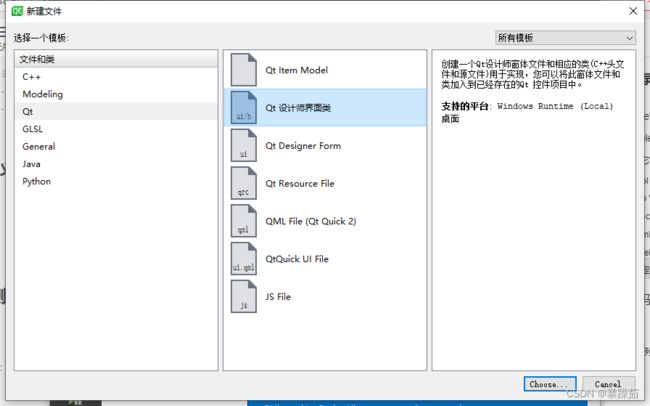
2.选择模板Widget

3.新建文件
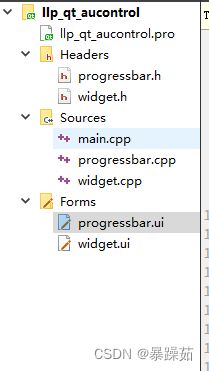
4.添加QSpinbox控件和QSlider控件。

之后在widget.ui界面拖拽一个widget控件(因为progressbar.ui就是一个widget控件),右键把拖拽的widget控件提升为,即可。

代码实例
设置两个按钮:
按钮一:点击后可以获取进度条的值
按钮二:点击后可以把进度条的值设置为50
progressbar.h
//通过按钮设置进度条进度
void setV(int number);
//通过按钮获取进度条的值
int getV();
progreebar.cpp
//实现接口:通过按钮设置进度条进度
void Progressbar::setV(int number){
ui->spinBox->setValue(number);
}
//实现接口:通过按钮获取进度条的值
int Progressbar::getV(){
int number = ui->spinBox->value();
return number;
}
//这里缺少Qspinbox控件和QSlider控件的互联代码:
函数指针和指针函数的使用:
函数指针:函数为一个指针,void (*hanshuzhizhen)(int);,括号的优先级大于*
指针函数:返回值为一个指针,void * zhizhenhanshu (int);
widget.cpp
实现两个控件相互连接,达到改变其中一个值,另一个也会跟着改变。
//connect:获取值
connect(ui->btn_get,&QPushButton::clicked,[=](){
qDebug()<< ui->widget->getV();
});
//conncet:设置值
connect(ui->btn_set,&QPushButton::clicked,[=](){
ui->widget->setV(50);
});
控件总结:
从过去的9月14日~9月24日,完成了qt常用控件的使用:
学习方式:记笔记、实例代码等。
二、qt事件
1.鼠标事件自定义
2.QpushButton自带的点击信号
首先分析QPushButton的点击信号,QPushButton有三个常用的信号:
- pressed() :当鼠标在button上并点击左键的时候发射,最先执行;
- released() :当鼠标左键被释放的时候
- clicked() :当鼠标首先按下pressed,然后释放,最后执行;
- toggled() :按下之后状态发生变化,触发toggled;
pressed和clicked的区别
首先,这两个信号都是从QAbstractButton继承来的,也就是对AbstractButton的所有子类都适用。
按键长按事件的原理就是鼠标按下 “一定” 时间后会启动一个多次触发的TimerEvent(定时器),由timeOut再次触发click槽。
(2)在widget.ui上拖拽一个;QLable控件,将其提升·为cmouse,
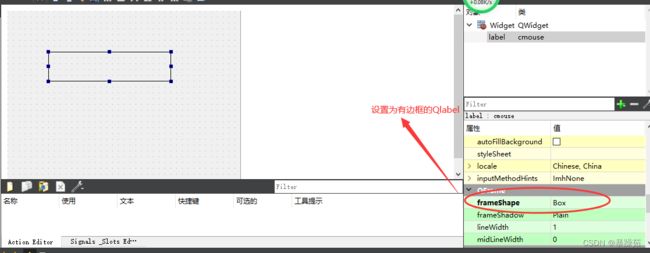
这里需要注意,cmouse的父类必须和要封装的控件(Qlable)是一样的,例如:
comouse.h
class cmouse : public QLabel
cmouse.cpp
cmouse::cmouse(QWidget *parent) : QLabel(parent)
(3)代码示例
cmouse.h
**#ifndef CMOUSE_H
#define CMOUSE_H
#include cmouse.cpp
#include "cmouse.h"
#include 2.定时器
(1) 定时器的第1种方式
首先:在widget界面拖拽两个Label控件,ObjectName分别是label和label_2。
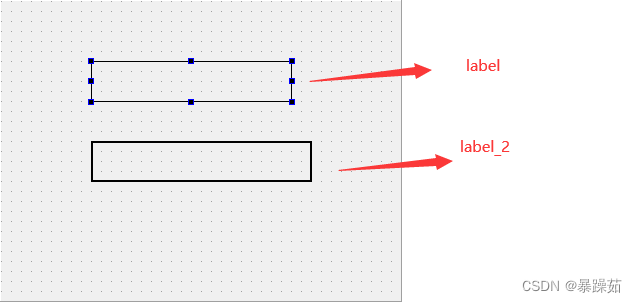
代码示例:
widget.h
#ifndef WIDGET_H
#define WIDGET_H
#include widget.cpp
#include "widget.h"
#include "ui_widget.h"
#include 这里用到一个
QString::number(int)的函数;
函数的作用:把参数int型转换成 QString类型。
(2) 定时器的第2种方式
代码示例:
//定时器第2种方式
QTimer *timer1 = new QTimer(this);
timer1->start(500);
connect(timer1,&QTimer::timeout,[=](){
static int number3 = 1;
ui->label_3->setText(QString::number(number3++));//QString::number(int),函数的作用:把参数int型转换成 QString类型
});
connect(ui->pushButton,&QPushButton::clicked,[=](){
timer1->stop();
delete timer1;
});
3.event事件分发器
用途:用于事件分发
可以做拦截操作,不建议
返回值如果是true,则代表用户处理这个事件,不向下分发了。

代码示例:
这里代码接着1.鼠标事件,代码。
cmouse.h
//事件的分发
bool event(QEvent* e);
cmouse.cpp
bool cmouse::event(QEvent *e)
{
//判断事件,通过type()函数
if(e->type() == QEvent::MouseButtonPress)
{
//把QEvent转换为QMouseButton,知识点
QMouseEvent * ev = static_cast<QMouseEvent *>(e);
//打印鼠标位置信息
QString st = QString("event 捕捉的: 鼠标的位置 x = %1 , y = %2 ").arg(ev->x()).arg(ev->y());
qDebug()<<"鼠标移动:"<<st;
//代表用户自己处理
return true;
}
//其它事件交给父类处理 默认处理
return QLabel::event(e);
}
4.事件过滤器
与qt鼠标事件统一项目
代码示例:
widget.h
//事件过滤器
bool eventFilter(QObject *watched, QEvent *e);
wifget.cpp
#include "widget.h"
#include "ui_widget.h"
#include 三、qt绘画
(1) 基础绘画
代码示例:
widget.h
//绘画事件
void paintEvent(QPaintEvent*);
widget.cpp
#include "widget.h"
#include "ui_widget.h"
#include (2) 高级绘画
代码实例:
1.添加抗锯齿效果
//绘画事件
void Widget::paintEvent(QPaintEvent*)
{
QPainter painter(this);
painter.drawEllipse(QPoint(100,40),60,60);
//设置抗锯齿效果
painter.drawEllipse(QPainter::Antialiasing);
painter.drawEllipse(QPoint(200,40),60,60);
}
2.画家操作
移动画家、保存画家、还原画家等操作。
其实就是改变开始绘图的其实位置,刚开始默认的是原点 ( 0 , 0 )。
//绘画事件
void Widget::paintEvent(QPaintEvent*)
{
//画矩形
panter.drawRect(QRect(20,20,50,50));
//移动画家
painter.translate(100,0);
//保存画家状态
painter.save();
painter.drawRect(QRect(20,20,50,50));
painter.translate(100,0)
//还原画家保存状态
painter.restore();
painter.drawRect(QRect(20,20,50,50));
}
3.手动调用绘图事件
代码实例:
添加一个按钮,点击按钮会使乳图片向右移动,当距离超过一定范围,会从原点开始移动。
widget.h
//添加一个=公共变量。
public :
int posX = 0;
widget.cpp
#include "widget.h"
#include "ui_widget.h"
Widget::Widget(QWidget *parent) :
QWidget(parent),
ui(new Ui::Widget)
{
ui->setupUi(this);
connect(ui->pushbutton,&QPushButton::clicked,[=](){
posX+=20;
//如果需要手动调用绘图事件 用update
update();
});
}
//绘画事件
void Widget::paintEvent(QPaintEvent*)
{
if(posX > ui.width())
{
posX = 0;
}
//利用绘图事件绘画图片
QPainter painter(this);
painter.drawPixmap(posX,0,QPixmap(":/Image/.png"));
}
四、qt文件读写操作
代码实例
//点击选取文件按钮,弹出文件对话框
connect(ui->pushbutton,&QPushButton::clicked,[=](){
QString path = QFileDialog::getOpenFileName(this,"打开文件","C:\\Users\\Desktop");
//将路径放到lineEdit中
ui->linetext->setText(path);
//读取内容放入到editText中
//QFile读写的文件格式默认为utf-8
QFile qfile(path);//参数就是路径
//设置编码格式类
QTextCodec * codec = QTextCodec::codecForName("gbk");
//设置打开方式
file.open(QIODevice::ReadOnly);
QByteArray array = qfile.readAll();
//将读取到的数据放入到textEdit控件中
ui->textedit->setText(codec->toUnicode(array));
//对文件进行关闭
qfile.close();
//对文件进行写操作
qfile.open(QIODevice::Append);//采用追加方式进行写
qfile.write("新添加的内容......");
qfile.close();
});
qfile.readLine() //读取文件行
可通过while(!qfile->atEnd())来实现读取整个文件的内容。
五、qt-c++进阶1-获取本机网卡IP信息
本章主要是通过qt-c++实现获取本机电脑的网卡信息或者是IP信息
获取windows本地所有网关IP的方法
获取本地指定网卡名的IP的方法。
1.1 获取ip地址
- 用
QHostAddress解析获取本机IPV4地址;- 用
QNetworkInterface解析获取所有网关信息(IP地址(IPV4和IPV6)、子网掩码、广播地址);- 根据上面的方法,总结出,根据本机网卡名去获取相应的
IPV4地址
1.2 代码实例
提供3个函数在widget.h中,在widget.cpp分别对其实现,具体如下:
void getHostIP(); //获取本机ipv4地址
void getAllIP(); //获取本机所有网卡信息
void getDesignateIP(); //获取本机的制定ip信息
代码示例:
widget.h
#ifndef WIDGET_H
#define WIDGET_H
#include widget.cpp
#include "widget.h"
#include "ui_widget.h"
#include 参考链接:https://www.cnblogs.com/liushui-sky/p/6479110.html
总结:
从10月1日,到现在一直没有怎么去写文章,一直在休息。很喜欢的两句话:
“今天无论是开心还是难过,一天都会过去,看你自己是苦苦的等待,还是挺起身来坚持努力度过。”
“成长很大一部分是接受,接受分道扬镳、接受世事无常、接受孤独挫败、接受突如其来的无力感、接受自己的缺点、然后发自内心的改变,天黑开盏灯、下雨带把伞。难过先难过,但不作死,天亮以后,满血复活”。加油~
新的规划:
1.qt复习,找一个项目根学(打牢基础);
2.java网络编程(主要是TCP和UDP);
3.计算机网络-网络边缘和网络核心。